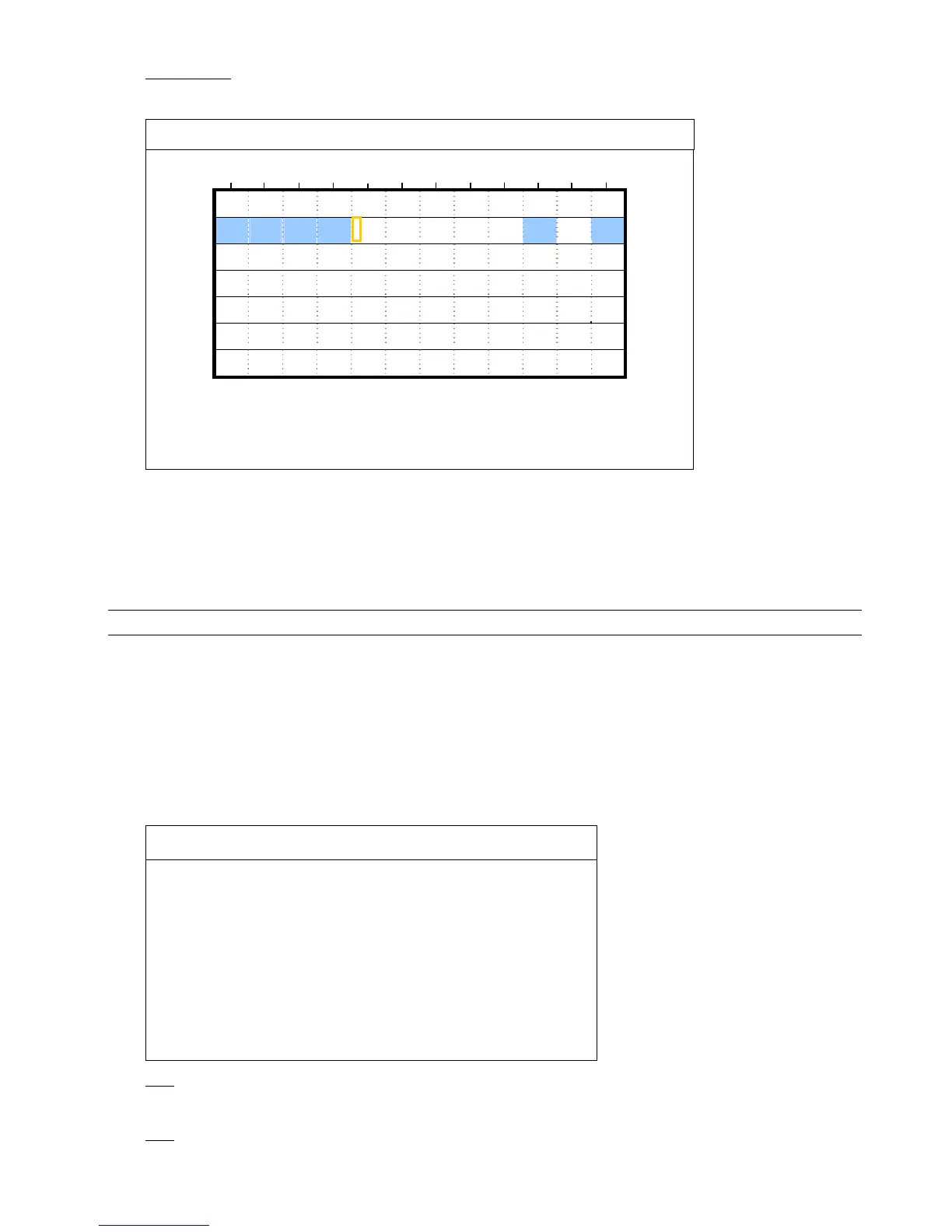進階操作
13
2) 預約偵測錄影
按S 或 T 可變更設定 (ON / OFF)。若此功能設為 “ON” (開),請按輸入鍵進入子目錄選項來進行進一步的設定。
預約偵測錄影
0 2 4 6 8 10 12 14 16 18 20 22 24
星期日
星期一
星期二
星期三
星期四
星期五
星期六
進階選單設定請聯絡與諮詢您的安裝商
uv s t 移動 選取
X 軸 0 ~ 24 小時。每個時間方塊為 2 小時,再細分為四個小方塊,每個小方塊分別為 30 分鐘。
Y 軸 星期一 ~ 星期日。.
操作說明 移到要開始的時間點,然後按 ”ENTER” 鍵設定開始時間點 (標示為紅色)。然後,按 S / T / W / X
來設定預約錄影的時間。設定完畢後,再按一下 ”ENTER” 鍵設定結束時間點 (標示為黃色),然後按
“MENU” 鍵退出。
註:此處僅為設定與啟動預約位移偵測功能。
5.4. 位移偵測設定
在此子目錄選單中,您可以設定與位移偵測相關的功能。
移到 “位移偵測設定”,然後按 “ENTER” 鍵確認。您會看到以下功能選項:
依各型號而定,設定位移偵測區域的方式有兩種。
5.4.1 Model 1 & 3
位移偵測設定
(以 Model 3 為例)
名稱 偵測 移動區域設定 TS 警報
CH1 ON 設定 高 OFF
CH2 ON 設定 高 OFF
CH3 ON 設定 高 OFF
CH4 ON 設定 高 OFF
CH5 ON 設定 高 OFF
CH6 ON 設定 高 OFF
CH7 ON 設定 高 OFF
CH8 ON 設定 高 OFF
進階選單設定請聯絡與諮詢您的安裝商
uv 選取 s上一個 t下一個 進入
1) 名稱
顯示每個頻道的攝影機名稱 (在 “攝影機設定” 目錄選單中設定)。
2) 偵測
選擇是否要啟動選取頻道的位移偵測功能 (ON/OFF)。